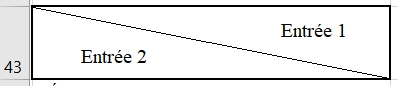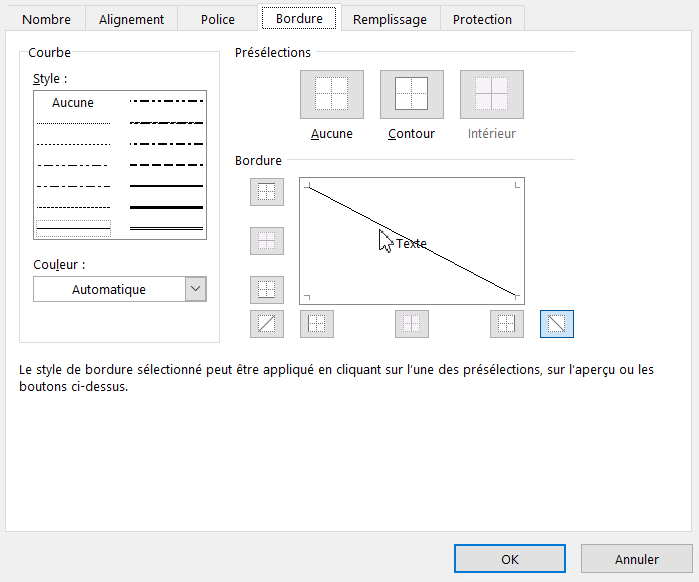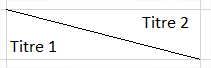Comment insérer une cellule de titre dans un tableau à double entrée Excel ?
Pour insérer une cellule de titre à double entrée dans un tableau Excel :
1/ Ajustez la hauteur et la largeur de la cellule pour qu’elle puisse contenir les deux entrées.
2/ Sélectionner la cellule concernée, puis cliquez sur « Autres bordures » dans les bordures.
3/ Dans la zone sur la droite, cliquez pour obtenir une barre transversale (d’en haut à gauche vers en bas à droite).
4/ Tapez ensuite dans la cellule le titre des lignes (noté Titre 2 ensuite), un espace puis le titre des colonnes (noté Titre 1 ensuite). Attention, vous ne devez pas sauter de ligne entre Titre 2 et Titre 2. La syntaxe est pour l’instant : Titre 2 Titre 1.
5/ Choisissez « Aligner à gauche » et « Renvoyer à la ligne automatiquement » pour cette cellule.
6/ Ajoutez ensuite les espaces nécessaires devant « Titre 2 » pour que Titre 2 soit en haut à droite de la cellule, ainsi « Titre 1 » se retrouve en bas à gauche.
Vous obtenez ainsi une cellule de titre à double entrée pour votre tableau Excel. La cellule semble « fractionnée » pour présenter à part le titre des lignes et le titre des colonnes de votre tableau à double entrée.
Remarque : vous pouvez également ajouter un retrait dans la cellule si vous ne souhaitez pas que « Titre 1 » soit tout au bord de la cellule.
Commentez pour toute remarque ou question !